Наслагването на изображения комбинира съществуващи снимки, за да създаде една картина, която се записва отделно от оригиналите. Едно NEF ( RAW ) изображение може да бъде насложено върху друго с помощта на адитивно смесване ([ ]) или множество изображения могат да бъдат комбинирани с помощта на [ ] или [ ] смесване.
Добавете
Наслагнете две NEF ( RAW ) изображения, за да създадете едно ново JPEG копие.

-
Изберете [ ] в менюто за ретуширане.
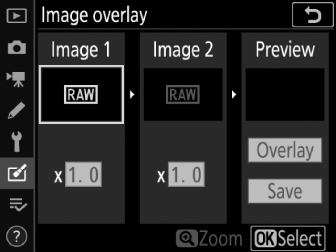
Маркирайте [ ] и натиснете 2 .
-
Изберете [ ].
Маркирайте [ ] и натиснете 2 , за да покажете опциите за наслагване на изображения с маркирано [ ].
-
Маркирайте първото изображение.
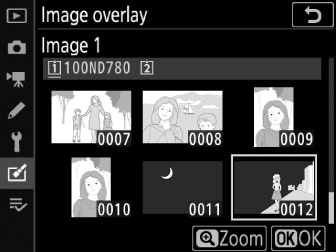
-
Натиснете J , за да се покаже диалогов прозорец за избор на снимка, изброяващ само NEF ( RAW ) изображения, където можете да използвате мултиселектора, за да маркирате първата снимка в наслагването.
-
За да видите маркираната снимка на цял екран, натиснете и задръжте бутона X ( T ).
-
-
Изберете първото изображение.
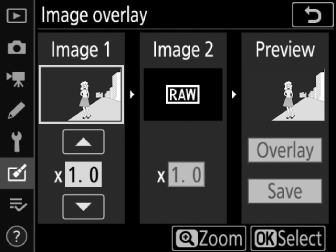
Натиснете J , за да изберете маркираната снимка и да се върнете към дисплея за преглед; избраното изображение ще се появи като [ ].
-
Изберете второто изображение.
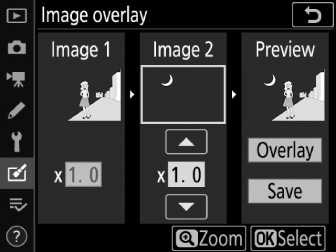
Натиснете 2 и изберете [ ], след което изберете втората снимка, както е описано в Стъпки 3 и 4.
-
Регулирайте печалбата.
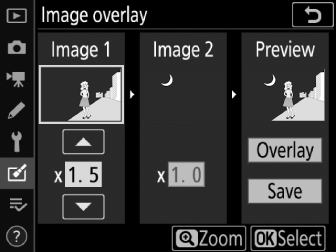
-
Наслагването на [ ] и [ ] може да бъде прегледано в колоната „Преглед“. Маркирайте [ ] или [ ] и оптимизирайте експозицията за наслагването, като натиснете 1 или 3 за да регулирате усилването.
-
Изберете от стойности между 0,1 и 2,0 на стъпки от 0,1.
-
Ефектите са относителни към стойността по подразбиране от 1,0 (без печалба). Например избиране на 0,5 усилване на половината.
-
-
Изберете колоната „Визуализация“.
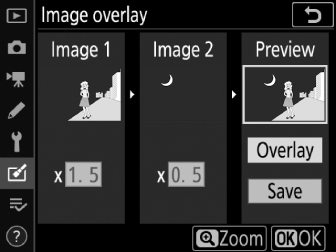
-
Натиснете 4 или 2 , за да поставите курсора в колоната „Преглед“.
-
За да продължите без предварителен преглед на наслагването, маркирайте [ ] и натиснете J .
-
-
Визуализирайте наслагването.
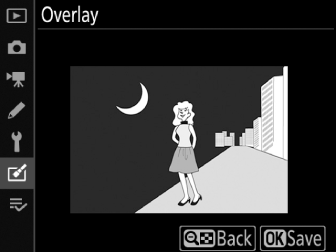
-
За да прегледате наслагването, маркирайте [ ] и натиснете J .
-
За да изберете нови снимки или да регулирате усилването, натиснете W ( Y ). Ще се върнете към стъпка 6.
-
-
Запазете наслагването.

Натиснете J , докато се показва визуализацията, за да запазите наслагването и да покажете полученото изображение.
-
Цветовете и яркостта във визуализацията може да се различават от крайното изображение.
-
Наслагването на изображения е налично само с NEF ( RAW ) изображения, създадени с този фотоапарат. Изображения, създадени с други камери или в други формати, не могат да бъдат избрани.
-
Наслагването се запазва при [ ] от [ ].
-
NEF ( RAW ) изображенията могат да се комбинират само ако са създадени със същите опции, избрани за:
-
[ ] > [ ]
-
[ ] > [ ]
-
-
Наслагването има същата информация за снимката (включително дата на запис, измерване, скорост на затвора, бленда, режим на снимане, компенсация на експозицията, фокусно разстояние и ориентация на изображението) и стойности за баланс на бялото и Picture Control като снимката, избрана за [ ] . Информацията за авторските права обаче не се копира в новото изображение. Коментарът също не се копира; вместо това коментарът, активен в момента на камерата, ако има такъв, се добавя.
Осветете и потъмнете
Камерата сравнява множество избрани снимки и избира само най-ярките или най-тъмните пиксели във всяка точка от изображението, за да създаде едно ново JPEG копие.
-
Изберете [ ] или [ ].
След като изберете [ ] в менюто за ретуширане, маркирайте [ ] или [ ] и натиснете 2 .
-
Изсветляване: Камерата сравнява пикселите във всяка снимка и използва само най-ярките.

-
Потъмняване: Камерата сравнява пикселите във всяка снимка и използва само най-тъмните.

-
-
Изберете как да се избират изображенията.
опция
Описание
[ ]
Изберете картини за наслагването една по една.
[ ]
Изберете две снимки; наслагването ще включва двете картини и всички изображения между тях.
[ ]
Наслагването ще включва всички снимки в избраната папка.
-
Изберете слота източник.
-
Маркирайте слота с картата, съдържаща снимките, и натиснете 2 .
-
Няма да бъдете подканени да изберете слота, ако е поставена само една карта с памет.
-
-
Изберете снимки.
Ако изберете [ ]:
-
Маркирайте снимки с помощта на мултиселектора.
-
За да видите маркираната снимка на цял екран, натиснете и задръжте бутона X ( T ).
-
За да изберете маркираното изображение, натиснете бутона W ( Y ). Избраните снимки са маркирани с икона $ . За да отмените избора на маркираната снимка, натиснете отново бутона W ( Y ); иконата $ вече няма да се показва. Избраните снимки ще бъдат комбинирани с помощта на опцията, избрана в Стъпка 1.
-
Натиснете J , за да продължите, след като изборът приключи.
Ако изберете [ ]:
-
Всички снимки в диапазон, избран с помощта на мултиселектора, ще бъдат комбинирани с помощта на опцията, избрана в Стъпка 1.
-
Използвайте бутона W ( Y ), за да изберете първата и последната снимка в желания диапазон.
-
Първата и последната картина са обозначени с % икони, а картините между тях с $ икони.
-
Можете да промените своя избор, като използвате мултиселектора, за да маркирате различни снимки, които да служат като първи или последен кадър. Натиснете бутона Q / g ( U ), за да изберете текущата снимка като нова начална или крайна точка.
-
-
За да видите маркираната снимка на цял екран, натиснете и задръжте бутона X ( T ).
-
Натиснете J , за да продължите, след като изборът приключи.
Ако изберете [ ]:
Маркирайте желаната папка и натиснете J , за да наслагвате всички снимки в папката, като използвате опцията, избрана в Стъпка 1.
-
-
Запазете наслагването.
-
Ще се покаже диалогов прозорец за потвърждение; маркирайте [ ] и натиснете J , за да запазите наслагването и да покажете получената снимка.
-
За да прекъснете процеса преди наслагването да приключи, натиснете G .
-
-
Наслагването ще включва само снимки, създадени с тази камера. Не могат да се избират снимки, създадени с други фотоапарати.
-
Наслагването ще включва само снимки, създадени със същите опции, избрани за:
-
[ ] > [ ]
-
[ ]
-
-
Наслагвания, които включват снимки, направени при различни настройки за качество на изображението, ще бъдат запазени при същата настройка като изображението с най-високо качество на изображението.
-
Наслагванията, които включват NEF ( RAW ) снимки, ще бъдат запазени с качество на изображението [ ].
-
Наслагванията, които включват NEF ( RAW ) и JPEG снимки, ще бъдат със същия размер като JPEG снимките.

